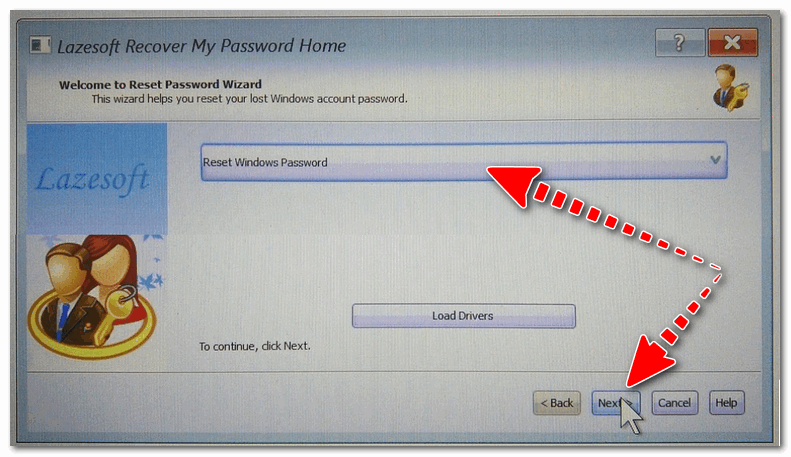Как сбросить пароль администратора WordPress на Localhost
Недавно один из наших пользователей спросил нас, как сбросить пароль администратора WordPress на локальном хосте? Если вы работаете в WordPress на локальном хосте, и забыли свой пароль, то вы не можете сбросить его по электронной почте. В этой статье мы покажем вам, как сбросить пароль администратора WordPress на локальном хосте.Почему сброс пароля не работает на Localhost?
Термин локальный используется для описания локального сервера, который не доступен для широкой публики. Например: ваш персональный компьютер.
Многие пользователи WordPress установkbdf.n WordPress на локальном хосте (на компьютере), чтобы проверить изменения, дизайн веб – сайтов, опробовать новые плагины, и даже узнать WordPress.
Если вы еще не пробовали, то увидеть наш учебник о том, как установить WordPress на вашем компьютере Windows , используя WAMP.
Пользователи Mac могут следовать инструкциям, приведенным в руководстве по том, как установить WordPress локально на Mac с помощью MAMP.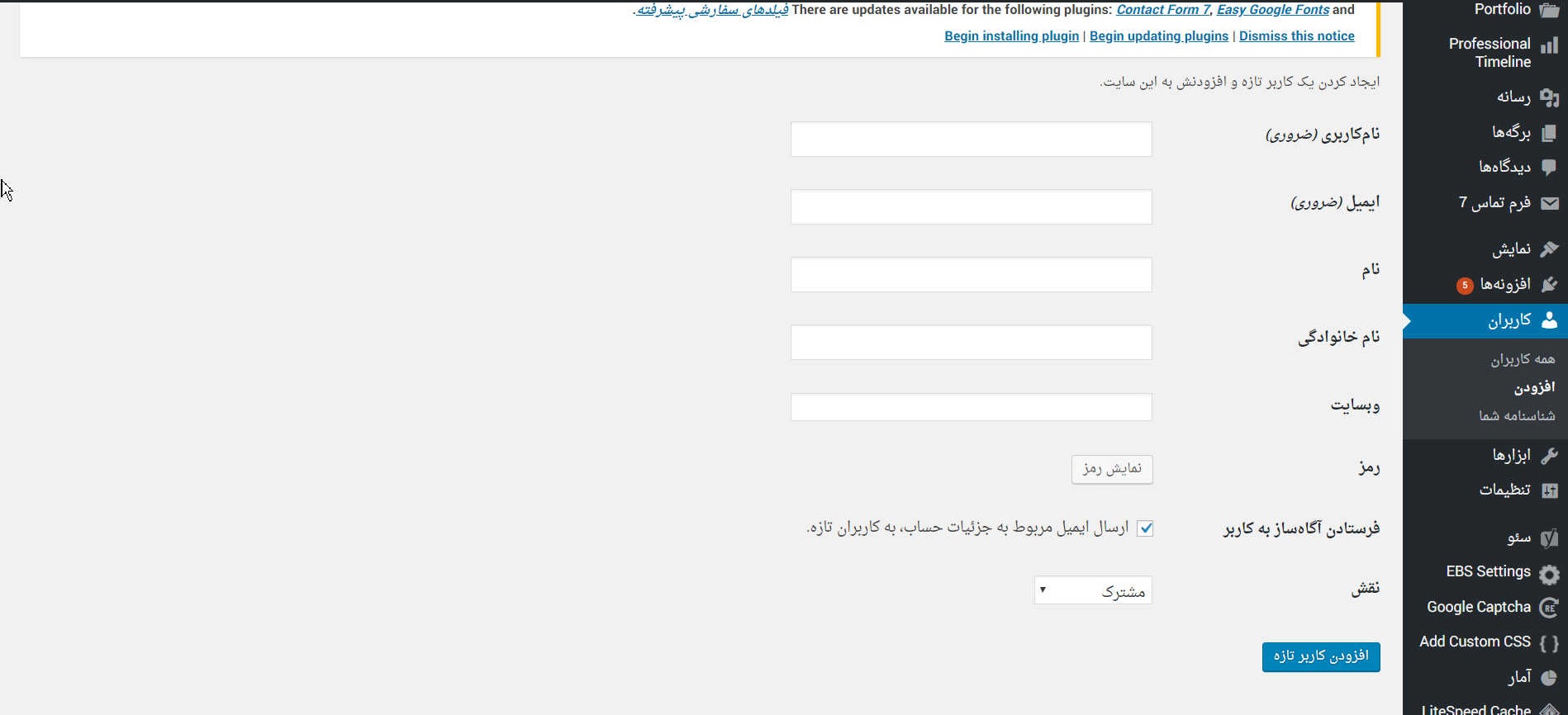
Теперь вот проблема, с которой некоторые новички может столкнуться.
Если вы забыли свой WordPress пароль администратора во время работы на локальном хосте, то вы не имеете возможность сбросить его, используя обычный вариант сброса пароля в WordPress.
Опция сброса пароля по электронной почте вам дает ссылку для сброса пароля WordPress. Для того, чтобы отправить электронную почту, ваш сервер должен включить функцию электронной почты.
Эта функция отключена по умолчанию на локальных серверах, это означает что WordPress не сможет отправить по электронной почте для сброса пароля.
Но не волнуйтесь, есть способ восстановить свой пароль WordPress на локальном хосте.
Готовы? Давайте начнем.
Сброс пароля администратора WordPress на Localhost
Мы будем использовать PhpMyAdmin для сброса пароля на локальном хосте. Просто посетите панель управления PhpMyAdmin, введя этот URL в адресной строке браузера:
http://localhost/phpmyadmin/
Вам будет предложено предоставить имя пользователя и пароль MySQL.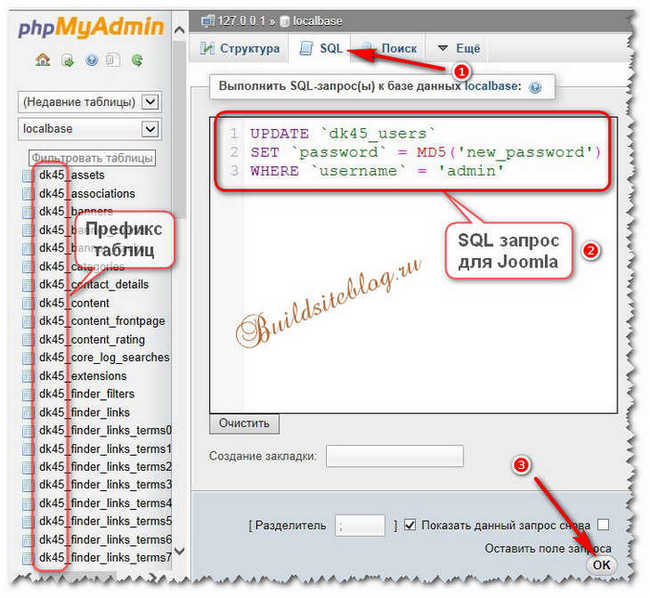
После того, как вы вошли в систему, вам необходимо выбрать вашу базу данных WordPress.
После того, как вы выберете вашу базу данных, вы увидите список таблиц в базе данных WordPress. Идите вперед и нажмите на ссылку
Теперь вы увидите список записей в таблице пользователей. Количество строк зависит от того, сколько пользователей, зарегистрированных на вашем WordPress сайте.
Далее, вам нужно нажать на ссылку Изменить рядом с именем пользователя администратора.
Это откроет форму, где вы можете редактировать информацию, хранящуюся в базе данных WordPress для этого пользователя.
Прокрутите вниз до user_pass поле и введите новый пароль в столбце ‘value’. После этого вам необходимо выбрать MD5 в колонке “function”.
Не забудьте нажать на кнопку 
Вот и все, теперь вы можете войти в свой WordPress сайт на локальном хосте, используя новый пароль.
Если по какой – то причине вы с трудом следуете методу PHPMYADMIN, то, пожалуйста, смотрите на нашем руководстве по том, как создать WordPress администратора пользователь , используя файл functions.php. Просто откройте файл functions.php вашей темы и вставьте код в статье выше, и все будет хорошо.
Мы надеемся , что эта статья помогла вам узнать, как сбросить пароль администратора WordPress на локальном хосте. Вы также можете увидеть наше руководство о том, как, как переместить WordPress с локального сервера на живой сайт.
Если вы нашли ошибку, пожалуйста, выделите фрагмент текста и нажмите Ctrl+Enter.
Сброс пароля супер администратора Joomla и WordPress при помощи phpMyadmin.
Здравствуйте, уважаемые читатели. Данная статья будет полезна тем, кто забыл пароль супер администратора для входа в админку WordPress или Joomla.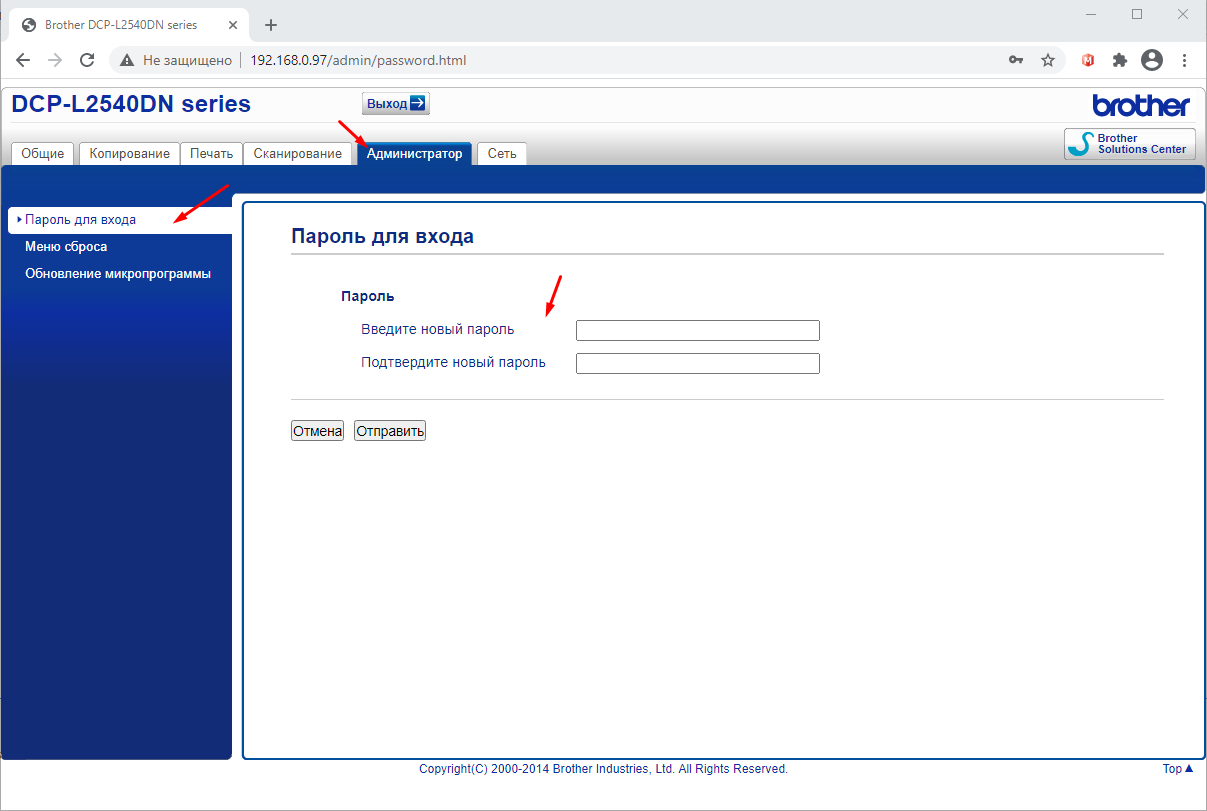 Для тестирования различных расширений и прочих экспериментов я постоянно создаю на Денвере или на XAMPP тестовые сайты, от которых периодически забываю пароли. Но это не беда. Восстановить пароль в административную панель WordPress или Joomla достаточно быстро и легко. Для этого используется утилита phpMyadmin. Мы рассмотрим два способа восстановления паролей.
Для тестирования различных расширений и прочих экспериментов я постоянно создаю на Денвере или на XAMPP тестовые сайты, от которых периодически забываю пароли. Но это не беда. Восстановить пароль в административную панель WordPress или Joomla достаточно быстро и легко. Для этого используется утилита phpMyadmin. Мы рассмотрим два способа восстановления паролей.
Сброс пароля супер администратора при помощи стандартной функции восстановления паролей.
К сожалению встроенная в Joomla стандартная функция восстановления паролей не позволяет восстановить пароли пользователей, входящих в группу Super Users.
А вот в WordPress таким образом можно восстановить пароль пользователя с ролью Администратор. Этим способом удобно пользоваться, если ваш сайт залит на хостинг. В окне для ввода логина и пароля жмете на ссылку «Забыли пароль» и далее вводите логин администратора или его e-mail.
На электронный почтовый ящик, указанный в настройках профиля администратора, придет письмо со ссылкой для сброса пароля.
А если в настройках учетной записи администратора не указан или указан несуществующий e-mail, тогда придется воспользоваться вторым способом.
Сброс пароля супер администратора WordPress и Joomla при помощи утилиты phpMyadmin.
Учетные записи пользователей и зашифрованные пароли к ним хранятся в базе данных в таблице xxx_users (где xxx — префикс таблицы, у каждого свой обычно). Поэтому для сброса пароля администратора запускаем в панели управления вашим хостингом утилиту phpMyAdmin. Эта утилита используется для доступа и управления базами данных. Во время запуска утилита phpMyAdmin запросит логин и пароль администратора баз данных.
Но что если вы потеряли логин и пароль от базы данных? Это тоже не страшно в случае, если у вас под рукой имеется резервная копия вашего сайта или сохранился доступ по ftp к файлам вашего сайта. Логин и пароль от базы данных хранится в файле configuration.php, который располагается в корне вашего сайта.
Ищем в файле вот эти строчки:
public $user = 'логин к базе'; public $password = 'пароль к базе'; public $db = 'имя базы';
Теперь логин и пароль к базе у нас есть и мы наконец можем запустить утилиту phpMyadmin.
Если у вас на хостинге несколько сайтов со своими базами данных, то в утилите phpMyadmin вам нужно будет выбрать базу данных сайта, в котором вы будете менять пароль супер администратора.
После того как выбрали нужную базу, нажимаете на кнопку SQL как показано на рисунке ниже, и в поле для ввода SQL запроса вставляете один из двух указанных ниже SQL запросов и нажимаете кнопку OK.
SQL запрос для сброса пароля в Joomla (проверено на версии 2.5.x и 3.x):
UPDATE `dk45_users`
SET `password` = MD5('new_password')
WHERE `username` = 'admin'
Данный запрос ищет в таблице dk45_users строку, в которой параметру username присвоено значение admin и меняет в этой строке параметр password на ваш пароль, дополнительно его шифруя при помощи MD5 шифрования.
SQL запрос для сброса пароля в WordPress:
UPDATE `wp_users` SET `user_pass` = MD5( 'Новый пароль' ) WHERE `user_login` = 'admin'
Данный запрос ищет в таблице wp_users строку, в которой параметру user_login присвоено значение admin и меняет в этой строке параметр user_pass на ваш пароль, дополнительно его шифруя при помощи MD5 шифрования.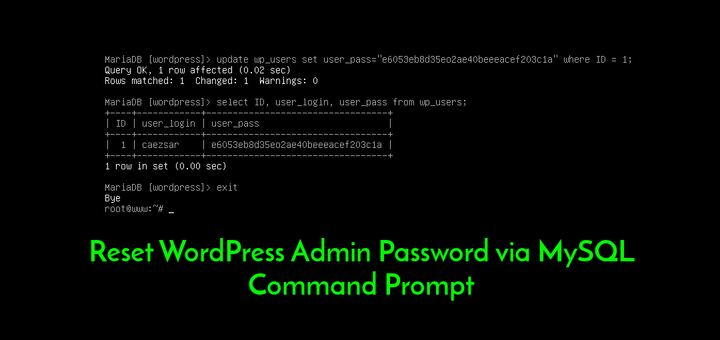
Префикс dk45_ или wp_ меняете на свой (см. рисунки выше).
new_password меняете на свой пароль, например, password.
Логин admin меняете на свой логин супер администратора, под которым вы заходите в админку.
Вы также можете поменять пароль руками без ввода SQL запросов, изменив соответствующее поле в нужной сроке таблицы.
Для изменения пароля в базе Joomla выбираем таблицу xxxx_users (где xxxx — префикс таблиц вашей базы данных), далее перед строкой с вашим логином нажимаем на кнопку изменить. В открывшемся окне в столбце «Функция» строки password выбираем из выпадающего списка значение MD5, в столбце «Значение» указываем новый пароль и нажимаем внизу на кнопку OK.
Для изменения пароля в базе WordPress выбираем таблицу xxxx_users (где xxxx — префикс таблиц вашей базы данных по умолчанию wp_), далее перед строкой с вашим логином нажимаем на кнопку 
Вот так легко и просто мы разобрались как сбрасывать пароль в административную панель сайта на Joomla и WordPress в случае его утери.
Вы можете помочь проекту, рассказав о нем в социальных сетях:
Спасибо!
You have no rights to post comments
Как сбросить пароль WordPress | Укрнеймс.БЛОГ
Сброс пароля администратора WordPress может происходить несколькими способами. Перечисленные методы будут возможны даже при недоступном адресе электронной почты или взломе сайта.
Восстановление по электронной почте
Этот способ является самым простым, но требует доступ к контактной почте, которая использовалась при установке cms. Для этого необходимо нажать на ссылку “Забыли пароль” и ввести адрес электронной почты или имя пользователя.
Если ввести адрес, который не использовался, то получится следующая ошибка:
Ссылка для восстановления пароля придет в течение нескольких минут. При переходе можно будет ввести новый пароль.
При переходе можно будет ввести новый пароль.
Изменение пароля с помощью phpMyAdmin
В этом случае зайдите в приложение phpMyAdmin и выберите базу данных от нужного сайта. Из всего списка таблиц нужна только таблица wp_users. После её открытия можно увидеть список всех созданных пользователей.
Отмечаем пользователя с правами администратора и нажимаем на “изменить”. В открывшемся окне в строке user_pass ставим “MD5” и в соседнем окне вводим новый пароль, сохраняем.
Если нет phpMyAdmin или графической оболочки
Заходим на сервер MySQL через консоль. Находим базу данных, используя команду:
SHOW DATABASES;
Чтобы начать работать с базой нужно ее выбрать командой – USE
USE имя базы;
Выводим список всех пользователей:
SELECT user_login FROM wp_users;
И сам процесс смены пароля:
UPDATE wp_users SET user_pass = MD5(‘новый пароль‘) WHERE user_login = ‘имя пользователя‘;
Смена пароля через installatron
Данный способ очень прост.
Как сбросить пароль администратора в wordpress?
Янв 11, 2013 Категория — WordPress | 0 комментариевВы когда нибудь забывали пароль к админке сайта? Когда у тебя много сайтов на wordpress, рано или поздно столкнешься с этой проблемой.
Я сейчас покажу простой способ сброса пароля пользователя вордпресс, так будет правильнее, потому что этим способом можно сбросить пароль любого пользователя.
Хостинг у всех разный, однако большинство используют специальные хостинг панели, которые содержать множество инструментов для работы с хостингом и доменами. Существует много панелей, такие как WebsitePanel, CPanel и тд. Однако на мой взгляд одна из наиболее распространенных и удобных является ISP manager.
Однако на мой взгляд одна из наиболее распространенных и удобных является ISP manager.
Сброс пароля я покажу на примере панели ISP manager. Для начала вам необходимо зайти в хостинг панель.
Выбираем пункт PhpMyAdmin. Вам откроется данное приложение в которое необходимо войти (тут уже необходимо помнить пароль на базу данных). Однако, если есть доступ в панель хостинга, то и на базу пароль сбросить не проблема.
После входа в панель, слева увидите вашу базу данных:
Нажимаем на название базы и у нас появятся назваия табличек базы данных. Практически в самом низу необходимо найти табличку wp_users.
После выбора таблицы вам откроется ее структура справа где необходимо перейти во вкладку Обзор. Там появятся все пользователи сайта. Слева от каждого есть карандашик, который ведет в окно редактирования. Для админки нам необходим пользователь admin.
Нажимаем на карандашик и приступаем к смене пароля.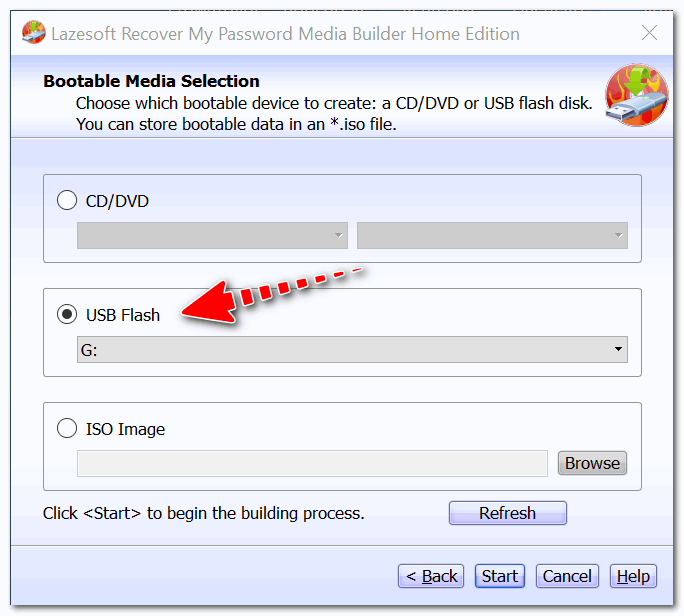
Находим пол user_pass и в выпадающем меню Функции выбираем MD5. Далее в поле Значение устанавливаем необходимый вам пароль.
Нажимаем OK и проверяем результат!
Обязательно загляните сюда:
🥇 Сбрасываем пароль через phpMyAdmin для админки сайтов WordPress
Для чего сбрасывать пароль через phpMyAdmin? Ситуаций может быть много — Вы забыли этот пароль и по каким-то причинам не можете вспомнить через электронную почту, Вас почему-то не пускают в админку, Вы забыли пароль от электронной почты или этим ящиком уже не пользуетесь, Ваш блог просто сломали и изменили пароль (не дай Бог) и т.д. Самым простым решением является сброс пароля через phpMyAdmin на веб хостинге.
Недавно я работал с одним блогом, требующим прямого вмешательства в БД и сброса пароля, поэтому решил написать этот пост, чтобы в случае необходимости — Вы имели некую инструкцию «Как сбросить пароль к админке WordPress через phpMyAdmin на хостинге».
Итак, в любом случае, но доступ на хостинг в панель управления Вашим сайтом (сайтами) у Вас остается и нам этого достаточно. В зависимости от того, каким интернет хостингом Вы пользуетесь — тип и внешний вид панели управления сайтами будет разный, но в каждой такой панели является пункт«phpMyAdmin», вот его и находите.
phpMyAdmin может быть скрыт, скажем — находиться в подпункте «Управление базами данных», поэтому внимательно просмотрите панель управления и найдите это приложение. Нашли и переходим непосредственно в phpMyAdmin. Перед Вами возникнет вот такая картина:
Здесь мы имеем возможность делать с нашими базами данных все, что нам нужно, полностью ими управлять. Сейчас нам необходимо найти ту БД, которая касается нашего блога. Если Вы не помните какая именно база данных из списка (их здесь в левой стороне может быть несколько) касается Вашего ресурса, то просто посмотрите файл wp-config.php, там Вы все эти данные прописывали.
Находите в этом файле строку:
define(‘DB_NAME’, ‘Название вашей БД’);
И именно эту базу данных выбираете в phpMyAdmin.
Нажимаем на эту БД и перед нами откроется полностью вся структура, все таблицы, которые мы можем изменить. Сейчас нас интересует таблицаwp_users.
В этой таблице записаны все пользователи (если таких несколько), которые имеют доступ к управлению блогом. Именно здесь мы и сможем изменить пароль или удалить определенного пользователя — нажимаем на wp_users и нам откроется содержание всей таблицы.
Здесь нам нужно отредактировать пароль. В случае с блогом, с которым я работал, было видно, что кроме администратора был зарегистрирован еще один пользователь, а владелец мне сообщил, что пользователь должен быть только один. Значит кто-то там уже жил.
В таблице нам необходимо нажать на карандашик «Редактировать» рядом с именем пользователя и изменить пароль.
Перед нами откроется структура этой таблицы, где мы увидим все данные, касающиеся этого пользователя. Я не буду подробно останавливаться на каждой ленте — расскажу только как сбросить пароль.
Сейчас пароль у нас зашифрованный методом MD5, поэтому в соответствующем строчке мы видим непонятные символы.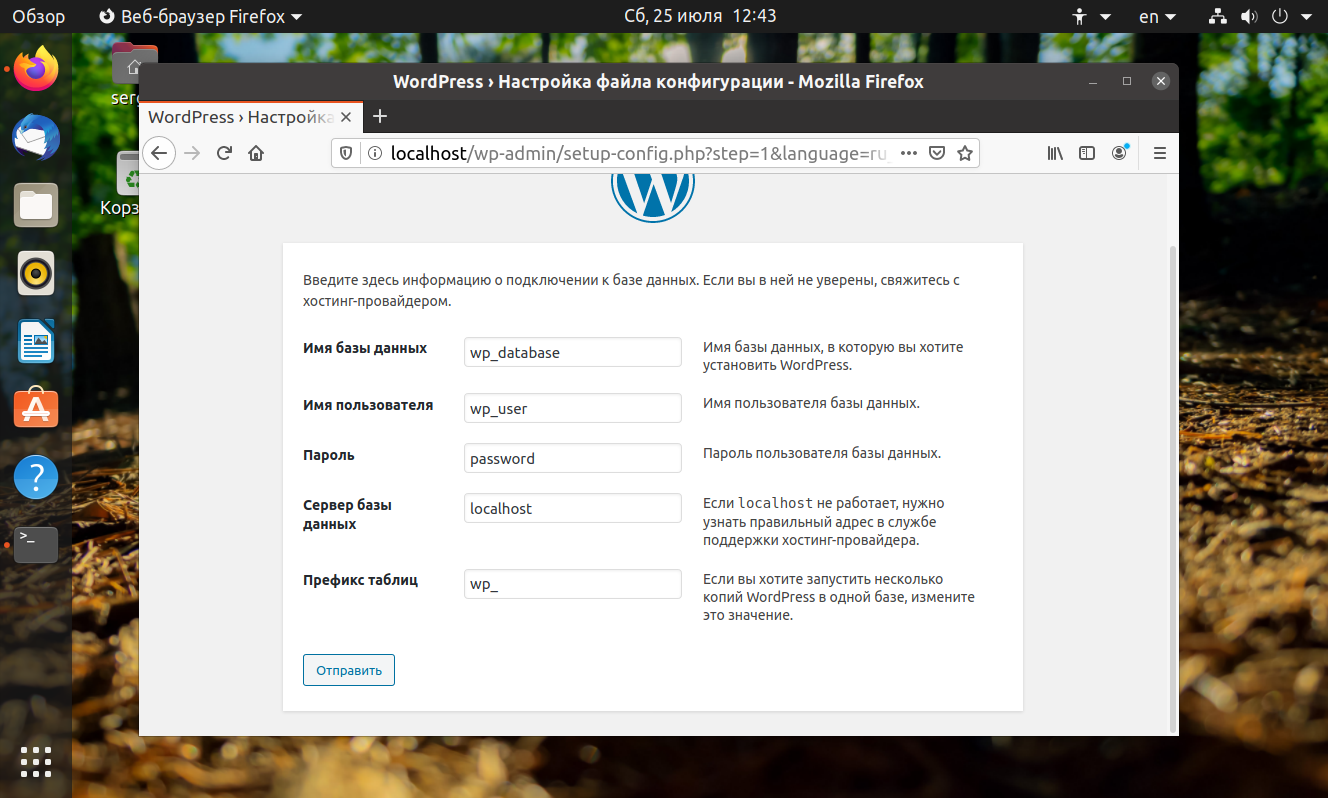
Чтобы изменить пароль — делаем следующее: в строчке user_pass в поле пароля пишем новый пароль, а в поле varchar (64) — выбираем метод шифрования MD5.
Внесли изменения и жмем кнопочку «Вперед» в самом низу и сохраняем новый пароль.
После сохранения всех изменений — тот пароль, Вы прописывали, снова станет в MD5, но он будет такой, какой Вам нужно. Теперь спокойно заходим в мастерскую блога с новым паролем.
Совет. НИКОГДА не используйте логин admin и простенькие пароли — это убережет Вас от неприятных последствий взлома Вашего ресурса. Измените свои данные доступа на более сложные и «странные».
» Как удалить пользователя admin из WordPress
Делается это для того, чтобы исключить возможность подбора логина злоумышленником. Зная логин – подобрать пароль становится уже делом техники и инструментов по подбору паролей. Как отключить возможность узнать логин я писал недавно в заметке «Как запретить подбор имени пользователя».
Первым делом, необходимо создать нового пользователя с правами администратора.
Создание нового администратора
Заходим в меню «Пользователи» — «Добавить новый»:
Вводим бессмысленный логин и ваш главный почтовый ящик:
Почему именно бессмысленный логин? Чтобы не было возможности подобрать его.
Если WordPress сообщает, что такой электронный адрес уже используется — промотайте в конец этой инструкции, там есть небольшой читкод, как это исправить.
В последних версиях WordPress появилась возможность автоматически сгенерировать пароль средствами движка и отправить его на почту пользователя. Я настоятельно рекомендую пользоваться этой возможностью, т.к. пароли получаются очень сложные и подобрать их просто нереально.
Если же вам всё-таки надо установить свой пароль, то нажмите на кнопку «Показать» и затем в текстовом поле введите тот пароль, который вам нравится. Только убедитесь, что под паролем горит надпись «Надёжный» на зелёном фоне.
Только убедитесь, что под паролем горит надпись «Надёжный» на зелёном фоне.
Выбираем роль «Администратор»:
И сохраняете все настройки нажатием на кнопку «Добавить нового пользователя». После всех этих действий у вас будет две учётные записи пользователей с правами администратора. Теперь приступим к удалению старой учётки.
Удаляем старую учётную запись admin
- Заходим под новой учётной записью администратора
- После этого идём в меню «Пользователи» – «Все пользователи»
- Наводим мышкой на пользователя «admin» и выбираем пункт «Удалить»:
- Обязательно установите галочку «Связать все записи»:
Если не сделаете — потеряете все записи этого пользователя 🙂 - И подтверждаем удаление соответствующей кнопкой.
Поздравляю вас! Теперь стандартная запись «admin» у вас удалена.
Как установить новому администратору существующий email?
Если вы попытаетесь создать нового администратора с уже существующим электронным адресом, то у вас это не получится по вполне понятным причинам — не может быть двух пользователей с одной почтой, это просто не логично. Поэтому предварительно надо будет изменить у текущего администратора почту на несуществующую.
Поэтому предварительно надо будет изменить у текущего администратора почту на несуществующую.
Заходим под пользователем admin в «Пользователи» — «Ваш профиль»:
Находим адрес электронной почты:
И меняем в нём какой-нибудь символ или букву:
После этого вы сможете спокойно создать нового администратора с нужным вам электронным адресом.
Как поменять пароль в админке OpenCart и что делать, если забыл пароль
От автора: приветствую вас, друзья. Итак, мы продолжаем цикл статей, посвященных знакомству с одной из популярнейших CMS для создания интернет-магазинов – OpenCart (Оперкарт). В этой статье мы поговорим о том, как поменять пароль в админке OpenCart и что делать, если забыл пароль.
Итак, в данной статье мы поговорим о паролях. Конкретнее, о пароле администратора сайта Опенкарт. Начнем с простейшей ситуации, когда мы помним пароль и хотим просто его поменять. Сделать это не представляется сложным.
Авторизуемся в админке и после этого идем в меню Система – Пользователи – Пользователи. Здесь вы найдете таблицу со списком всех пользователей админки. У меня такой только один – это я, для него и будем менять пароль.
Здесь вы найдете таблицу со списком всех пользователей админки. У меня такой только один – это я, для него и будем менять пароль.
Жмем карандашик рядом с выбранным пользователем и переходим к редактированию его профиля.
Бесплатный курс по PHP программированию
Освойте курс и узнайте, как создать динамичный сайт на PHP и MySQL с полного нуля, используя модель MVC
В курсе 39 уроков | 15 часов видео | исходники для каждого урока
Получить курс сейчас!Среди списка полей мы найдем и пару полей, отвечающих за изменением пароля. Просто введем новый пароль в поле Пароль и Подтвердить, после чего нажмем иконку с дискетой вверху страницы, сохраняя изменения. Все, пароль изменен. Просто, не так ли?
Теперь рассмотрим другой вариант: мы забыли пароль администратора. Что делать? Не отчаивайтесь. Идем на страницу авторизации и находим там ссылку Забыли пароль.
Переходим по ней на страницу восстановления пароля, где нам предлагают ввести свой email. Давайте сделаем это и нажмем кнопку Сброс.
Давайте сделаем это и нажмем кнопку Сброс.
После этого на указанный email должна прийти ссылка для изменения пароля.
Перейдем по ссылке и в предложенной форме дважды введем новый пароль.
Если все прошло успешно, тогда мы увидим сообщение о смене пароля и сможем авторизоваться под новым паролем.
Собственно, на этом все, как видим, восстановить забытый пароль в OpenCart – достаточно просто. Больше об OpenCart вы можете узнать из наших бесплатных или платных уроков.
Бесплатный курс по PHP программированию
Освойте курс и узнайте, как создать динамичный сайт на PHP и MySQL с полного нуля, используя модель MVC
В курсе 39 уроков | 15 часов видео | исходники для каждого урока
Получить курс сейчас!Хотите узнать, что необходимо для создания сайта?
Посмотрите видео и узнайте пошаговый план по созданию сайта с нуля!
Смотреть видеоКак быстро сбросить пароль администратора WordPress
С момента появления WordPress это всегда было тенденцией с точки зрения системы управления контентом. В то время как клиенты искали эффективное, а также простое в использовании решение для управления контентом, WordPress стал ответом. Конкретная, а также коллективная система призыва к действию WordPress была выявлена благодаря обширной коллекции плагинов и тем. На сегодняшний день это, без сомнения, лучшая система управления контентом с точки зрения простоты использования.Кроме того, поскольку он основан на PHP и MySQL , пользователь всегда будет получать самые высокие стандарты технологии веб-серфинга, используя эту дразнящую платформу, украшенную модным оружием, таким как потрясающая коллекция плагинов, тем и расширений. Поскольку ни одна система не свободна от ошибок, WordPress не исключение. Тем не менее, по сравнению с другими сайтами на Joomla и PHP, он генерирует значительно меньшее количество ошибок. Он также отличается таким энергичным и индивидуальным удобством, что теперь пользователи обрабатывают содержимое своих сайтов без какой-либо технической помощи.
В то время как клиенты искали эффективное, а также простое в использовании решение для управления контентом, WordPress стал ответом. Конкретная, а также коллективная система призыва к действию WordPress была выявлена благодаря обширной коллекции плагинов и тем. На сегодняшний день это, без сомнения, лучшая система управления контентом с точки зрения простоты использования.Кроме того, поскольку он основан на PHP и MySQL , пользователь всегда будет получать самые высокие стандарты технологии веб-серфинга, используя эту дразнящую платформу, украшенную модным оружием, таким как потрясающая коллекция плагинов, тем и расширений. Поскольку ни одна система не свободна от ошибок, WordPress не исключение. Тем не менее, по сравнению с другими сайтами на Joomla и PHP, он генерирует значительно меньшее количество ошибок. Он также отличается таким энергичным и индивидуальным удобством, что теперь пользователи обрабатывают содержимое своих сайтов без какой-либо технической помощи. Тем не менее, когда дело доходит до более технических решений, пользователю следует обратиться за помощью к профессионалам.
Здесь, в этой статье, мы собираемся продемонстрировать, как вы можете вручную сбросить пароль администратора WordPress в базе данных. Обычно функции восстановления пароля WordPress достаточно, если вы забыли свой пароль. Вам будет отправлена ссылка для восстановления пароля на вашу электронную почту, и вы сможете легко сбросить пароль. Однако, если эта опция недоступна, например: либо электронная почта вашего сайта не работает, либо вы забыли пароль, что бы вы сделали? В таких случаях вам придется вручную сбросить пароль в базе данных.Давайте разберемся, как вы можете выполнить это действие.
Сброс пароля администратора в базе:
- Вход в cPanel
- На главном экране cPanel вы найдете раздел базы данных, и в этом разделе базы данных щелкните phpMyAdmin .
- На левой панели phpMyAdmin вы найдете базу данных WordPress.
 Нажмите на нее и появится список таблиц базы данных
Нажмите на нее и появится список таблиц базы данных - Теперь просто скопируйте и вставьте следующий оператор в текстовое поле SQL-запроса .
- Затем все, что вам нужно сделать, это заменить new_password новым паролем и заменить admin_username на имя пользователя administrator
- ОБНОВЛЕНИЕ `wp_user` SET` user_pass` = MD5 («новый_пароль») ГДЕ `wp_users`.`user_login` =« admin_username »;
- Теперь нажмите Go. phpMyAdmin обновит базу данных с вашим новым паролем.
После выполнения вышеупомянутых шагов теперь вы сможете войти в свою учетную запись администратора WordPress, используя новый пароль.Этот процесс очень прост. Однако, поскольку для этого требуются технические знания, возможно, вам не придется рисковать и выполнять задачу самостоятельно. Небольшая ошибка в действии приведет к полной потере вашего сайта.
Итак, чтобы ваш сайт начал работать и получить к нему доступ без каких-либо проблем, рекомендуется обратиться к профессионалу WordPress. Тем не менее, наши специалисты по WordPress имеют большой опыт в устранении широкого спектра проблем с WordPress, включая эту, которую мы обсуждаем.Поскольку мы могли бы стать вашим монументальным инструментом для всех типов мозгов WordPress, почему вы должны смотреть вовне? Возьмите телефон или поговорите с нами по поводу вашей проблемы. Будучи вашим уверенным, конкретным и конструктивным спутником в сети, мы, безусловно, сможем вам помочь.
Тем не менее, наши специалисты по WordPress имеют большой опыт в устранении широкого спектра проблем с WordPress, включая эту, которую мы обсуждаем.Поскольку мы могли бы стать вашим монументальным инструментом для всех типов мозгов WordPress, почему вы должны смотреть вовне? Возьмите телефон или поговорите с нами по поводу вашей проблемы. Будучи вашим уверенным, конкретным и конструктивным спутником в сети, мы, безусловно, сможем вам помочь.
LayerStack — LayerStack — Как сбросить пароль администратора WordPress через командную строку MySQL
В WordPress есть несколько способов сбросить пароль, если вы используете ОС Linux. Вот шаг, чтобы сбросить пароль через командную строку MySQL.
Шаг 1: Создание хеша MD5 для пароля администратора WordPress
Попробуйте сменить текущий пароль admin123 на wpadmin123 .
Создайте файл с именем
wp.txt, не содержащий ничего, кроме нового пароля.
# vi wp.txtВыполните следующую команду, чтобы получить строку MD5.
# tr -d ‘\ r \ n’Теперь вы получите строку MD5 нового пароля wpadmin123 , который вы сохранили в файле
wp.txt.Сохраните строку MD5 локально.
Выполните следующую команду, чтобы удалить файл
wp.txt.# rm -rf wp.txt
Шаг 2. Обновление пароля администратора через MySQL с использованием вновь созданной хэш-строки MD5
Войдите в MySQL с помощью следующей команды.
# mysql -u корень -pВведите свой пароль MySQL.
Выполните следующие команды, чтобы использовать базу данных WordPress и отобразить имя таблицы с
wp_users.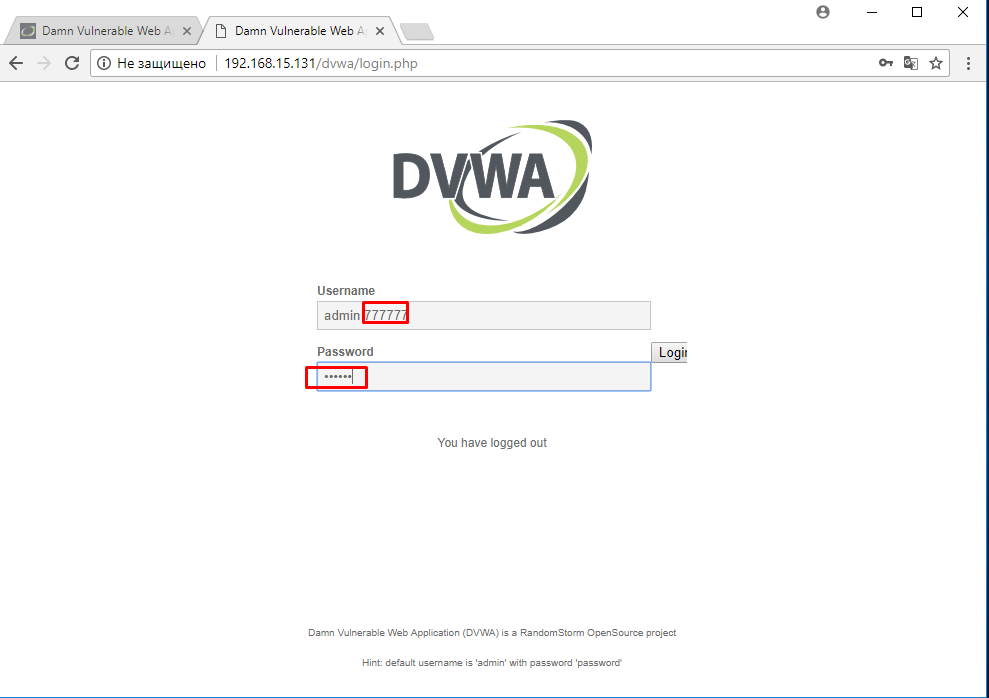 Здесь мы используем указанную ниже базу данных и пользователя для тестирования.
Здесь мы используем указанную ниже базу данных и пользователя для тестирования.База данных WordPress : wordpress
Пользователь WordPress : wp_user
> используйте wordpress; > показать таблицы;Выполните приведенную ниже команду, чтобы понять, что происходит внутри.
> ВЫБРАТЬ ID, user_login, user_pass FROM wp_users;Отсюда вы можете увидеть строку MD5 текущего пароля базы данных wordpress.
Теперь вы можете сбросить пароль администратора WordPress с помощью следующей команды.
> ОБНОВЛЕНИЕ wp_users SET user_pass = ('8221bbe0c8e475a295b7533c047a68c7') ГДЕ user_login = 'admin';Теперь проверьте с помощью приведенной ниже команды, изменился ли пароль.
> ВЫБРАТЬ ID, user_login, user_pass FROM wp_users;
Связанные руководства
Как вручную сбросить пароль администратора WordPress
Потеря пароля администратора для WordPress часто является проблемой.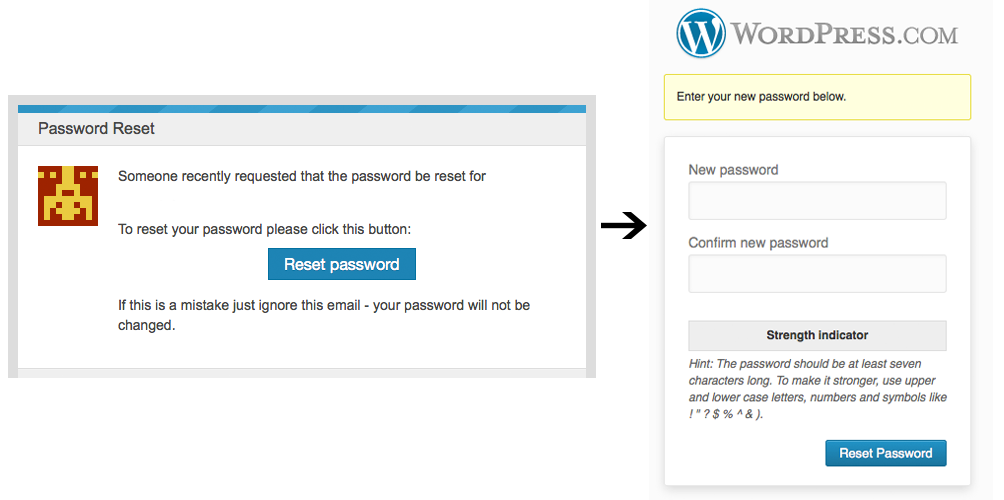 Если вы забыли, что это было, или кто-то взломал учетную запись и изменил ее, вам нужен доступ. Обычно вы можете сбросить это, используя ссылку «забыл пароль» на экране входа в систему. Но что, если адрес электронной почты для учетной записи администратора также изменится? Тогда вам придется вручную сбросить пароль администратора WordPress.
Если вы забыли, что это было, или кто-то взломал учетную запись и изменил ее, вам нужен доступ. Обычно вы можете сбросить это, используя ссылку «забыл пароль» на экране входа в систему. Но что, если адрес электронной почты для учетной записи администратора также изменится? Тогда вам придется вручную сбросить пароль администратора WordPress.
Сегодня я собираюсь показать вам, как сбросить пароль администратора с помощью phpMyAdmin из cPanel. Вы получите доступ к базе данных сайта, но не волнуйтесь, с сайтом все будет в порядке.
Как сбросить пароль администратора в WordPress
Метод 1. Сброс с помощью phpMyAdmin
Шаг 1. Доступ к phpMyAdmin
phpMyAdmin - это инструмент базы данных в cPanel. Он дает вам доступ к любой базе данных, которая находится на вашем веб-хосте, что дает вам абсолютный контроль над информацией. Таким образом, вы можете вручную изменить сброс пароля администратора WordPress из базы данных.
Но сначала вам нужно получить к нему доступ.
В cPanel прокрутите вниз и щелкните значок «phpMyAdmin». Он будет в разделе «Базы данных».
Шаг 2. Найдите свою базу данных
Щелкните базу данных веб-сайта в левом столбце. Если вы не знаете, какую базу данных использовать, взгляните на файл wp-config.php своего веб-сайта.
У вас может быть только одна база данных, если все, что у вас есть, - это один веб-сайт. Так как на моем аккаунте их несколько, список продолжает расти.Вот почему так важно, чтобы вы редактировали пароль администратора для правильного веб-сайта.
Шаг 3. Найдите файл wp_users
Щелкните таблицу «wp_users» в главном окне.
Шаг 4: Щелкните «Изменить»
Щелкните ссылку «Изменить» в столбце «Параметры» учетной записи администратора. Как видите, у меня только одна учетная запись подключена к этому сайту. Если пользователей несколько, убедитесь, что вы редактируете правильного. Всегда проверяйте столбцы user_nickname или user-email, чтобы убедиться, что вы редактируете учетную запись администратора.
Шаг 5. Измените пароль
Выберите «MD5» в столбце «Функция», используя раскрывающееся окно в строке use_pass.
Введите новый пароль в текстовое поле справа от MD5.
После изменения пароля нажмите «Перейти» внизу.
Теперь ваш пароль изменен, и вы сможете войти в систему.
Метод 2: Сброс пароля с помощью Softaculous
Шаг 1. Доступ к Softaculous
Другой альтернативой сбросу пароля является Softaculous.Конечно, это доступно только вам, если вы изначально использовали Softaculous, но если вы это сделали, вы будете рады узнать, что это, безусловно, самый простой способ вручную сбросить пароль администратора WordPress.
Войдите в свою cPanel, найдите раздел Softaculous и нажмите на опцию WordPress.
Шаг 2. Отредактируйте установку WordPress
Теперь вы можете просматривать все установки WordPress в своей учетной записи. Найдите тот, для которого вы хотите сбросить пароль, и нажмите на опцию редактирования.
Шаг 3. Измените пароль администратора
Вверху вы увидите настройки установки. Вы можете игнорировать это. Прокрутите вниз до раздела Учетная запись администратора. Все поля будут пустыми, и они должны оставаться пустыми, если вы не хотите их изменять.
В этом случае мы хотим отредактировать поле Admin Password. Однако сначала вы должны ввести имя пользователя с правами администратора. В конце концов, у вас может быть несколько учетных записей администратора.
Все, что вы введете, будет новым паролем.Используйте надежный пароль и запишите его, чтобы не забыть.
Прокрутите страницу вниз и нажмите кнопку «Сохранить сведения об установке».
Примечание: Если вы вводите только пароль, вы получите красное сообщение с просьбой ввести имя пользователя.
Поздравляем, ваш пароль был сброшен, просто перейдите на свой веб-сайт WordPress и войдите в систему с новыми учетными данными.
Используйте надежные пароли
Сложно сказать, насколько важно использовать надежный пароль. Для учетных записей администратора пароль буквально защищает ваш сайт. Вот несколько советов, которые помогут вам создать надежный пароль.
Прежде всего, воздержитесь от употребления общих фраз, вашего имени или наиболее популярной даты рождения. Обычно это можно выяснить, если кто-то знает вас достаточно хорошо и насколько легко получить доступ к таким вещам, как социальные сети, делать это небезопасно.
Посмотрите список наиболее распространенных паролей и убедитесь, что вашего нет в списке. Например, даже в 2020 году самым распространенным паролем остается 123456.
Включите в пароль несколько заглавных букв и цифр. Это значительно увеличивает надежность вашего пароля. Если вам неудобно создавать собственные пароли, не волнуйтесь, вы можете создать пароль для вас с помощью генератора паролей.
Всегда используйте надежный пароль.
Обеспечьте безопасность своего сайта
Безопасность веб-сайта имеет первостепенное значение. Независимо от того, потеряли ли вы свой пароль или аккаунт был взломан, вы всегда должны следить за сохранностью своих данных. Хотя может быть легко устранить часть ущерба, нанесенного хакером, получившим доступ к сайту, впоследствии вы можете столкнуться с множеством проблем.
Хотя может быть легко устранить часть ущерба, нанесенного хакером, получившим доступ к сайту, впоследствии вы можете столкнуться с множеством проблем.
Какие ваши любимые плагины безопасности для использования с WordPress? Как часто вы забываете сложный пароль?
Автор: Каумил Патель
Каумил Патель является главным операционным директором GreenGeeks и имеет более чем 13-летний опыт работы в индустрии веб-хостинга, работая на компании веб-хостинга и владея ими. Каумил специализируется на маркетинге, развитии бизнеса, операциях, слияниях и поглощениях.
Как сбросить пароль WordPress без доступа администратора
Иногда вы забываете пароль администратора WordPress. Не волнуйтесь - это случается со всеми нами.
Это руководство покажет вам два простых способа сбросить пароль WordPress, чтобы вы могли вернуться к работе.
Вариант 1. Адрес электронной почты для утерянного пароля
Самый простой способ - отправить себе письмо для сброса пароля.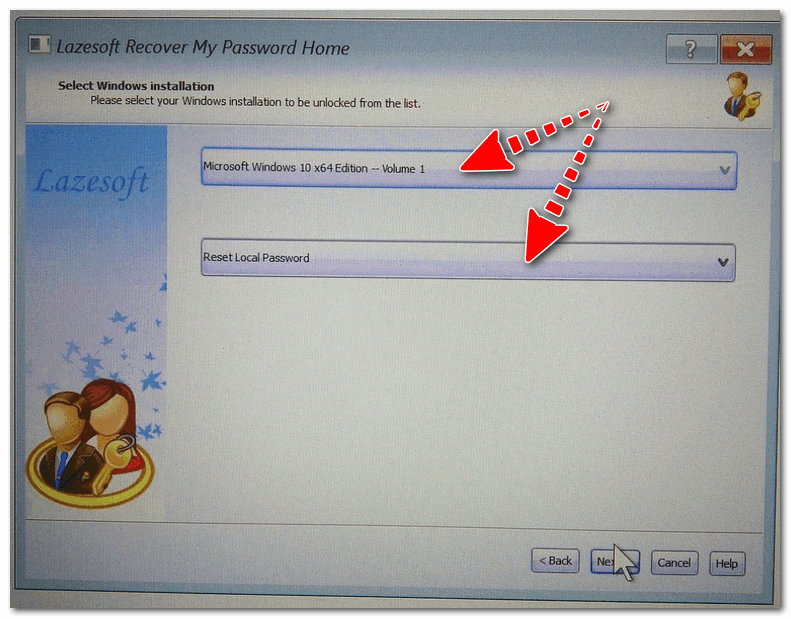
- Зайдите на ваш сайт.com / wp-admin и нажмите «Забыли пароль?»
- Заполните форму и проверьте электронную почту, связанную с учетной записью администратора.
Вариант 2. Сброс через phpMyAdmin
Иногда вариант 1 не работает из-за серверной среды или ошибки. Электронное письмо либо не будет отправлено, либо токен сброса будет поврежден.
Второй вариант - сбросить его вручную через базу данных.
- Войдите в файловый менеджер вашего хоста
- Доступ к phpMyAdmin
В левом столбце щелкните:
- Название вашего сайта
- Ваша база *
- таблица _users
* Если вы не уверены, какая у вас база данных, воспользуйтесь этим руководством.
- В главном столбце найдите и отредактируйте своего пользователя.
- В столбце функций user_pass выберите "MD5"
- Введите желаемый пароль в столбец значений user_pass
Нажмите «Перейти» в правом нижнем углу, чтобы сохранить новый пароль.
Поздравляю! Это все, что нужно сделать. Ваш новый пароль теперь должен работать.
Об авторе
Ник является директором службы поддержки OSTraining, и вы можете найти его практически в любой области сайта, от ответов на запросы в службу поддержки и вопросов учетной записи до создания учебных пособий и программного обеспечения.
Скрипт аварийного сброса пароля для WordPress
Если вы не можете получить свой пароль администратора WordPress обычными методами, вы можете попробовать использовать сценарий аварийного сброса пароля . Обратите внимание, что это вариант PHP-скрипта.
Перед использованием этого сценария вам необходимо знать следующее:
- Сценарий требует, чтобы вы знали имя пользователя admin.
- Сценарий обновляет пароль администратора, затем отправляет электронное письмо на адрес электронной почты администратора.
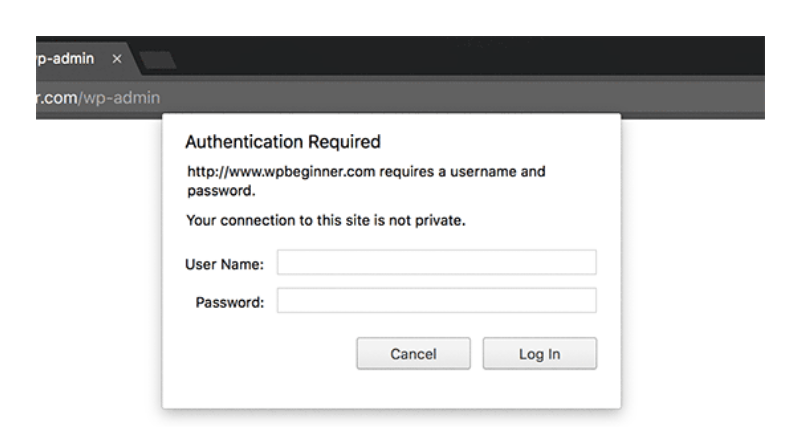
- Если вы не получили электронное письмо, значит, пароль все еще изменен .
- Скрипт необходимо разместить в корне вашей установки WordPress (в том же месте, что и ваш файл wp-config.php).
- По окончании использования сценария ВЫ ДОЛЖНЫ УДАЛИТЬ СЦЕНАРИЙ ИЗ УСТАНОВКИ В ЦЕЛЯХ БЕЗОПАСНОСТИ!
Инструкции по использованию сценария экстренного сброса пароля
- Скопируйте сценарий аварийного пароля и поместите его в файл с именем Emergency.php в корне вашей установки WordPress. Если вам нужна помощь в создании файла, см. Раздел «Как создать новый файл».
- Когда у вас есть сценарий, сохраненный в корне вашей установки, перейдите в браузер и введите URL-адрес, чтобы получить сценарий. Например. http://your_domain_name.com/emergency.php
- Введите имя пользователя администратора WordPress и новый пароль, затем нажмите Параметры обновления . Как указано выше, этот сценарий не будет работать, если вы не знаете свое имя администратора .
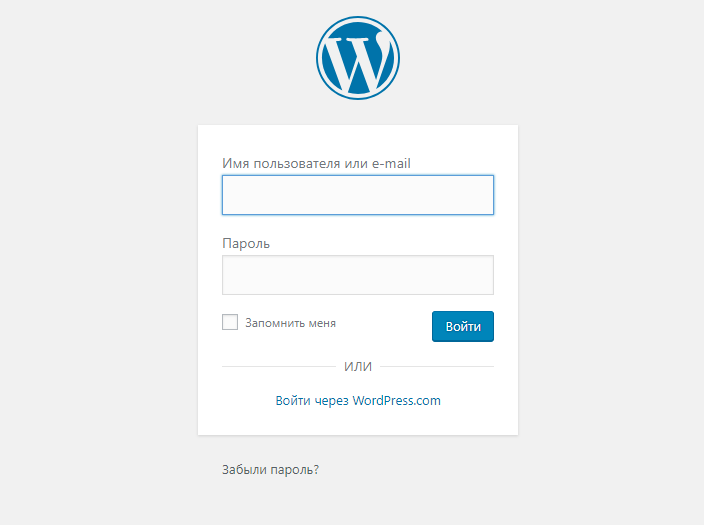
- Проверьте электронную почту администратора, чтобы узнать об изменении, и попробуйте войти в систему администратора WordPress, чтобы убедиться, что изменение сработало.
Удалите файл Emergency.php с сервера после выполнения вышеуказанного шага. Помните, что оставление этого сценария на сервере представляет собой серьезную угрозу безопасности, поскольку любой может использовать его для сброса пароля администратора
Убедитесь, что сценарий был удален с вашего сервера после того, как вы завершили изменение пароля администратора.
Как я могу сбросить пароль администратора WordPress локального сайта? - FAQ
Если вы импортировали сайт, для которого у вас нет учетной записи администратора, или вы просто забыли пароль администратора, вот как вы можете получить доступ к администратору WordPress для локального сайта на вашем компьютере .
Метод A: Используйте WordPress ’
Забыли пароль? вариант Для этого необходимо знать имя пользователя или адрес электронной почты, используемый для учетной записи администратора на сайте.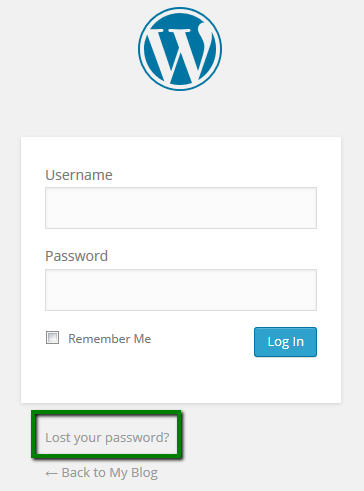
- Зайдите на страницу входа администратора WordPress, нажав «Администратор» рядом с «Просмотр сайта» в Local
- Нажмите «Забыли пароль?»
- Введите имя пользователя или адрес электронной почты учетной записи, которая, как вы знаете, является администратором.
- Примечание: Если вы создали этот сайт в Local с нуля, адрес электронной почты администратора по умолчанию - [email protected].
- Перейдите на вкладку «Утилиты» в Local .
- Нажмите «MailHog» или «Mailcatcher» в зависимости от среды сайта.
- Найдите письмо для сброса пароля и щелкните ссылку внизу
- Следуйте инструкциям, чтобы сбросить пароль и войти в систему!
Метод B: используйте
WP-CLI Этот метод лучше всего подходит для создания новых учетных записей администратора, если вы не знаете существующее имя пользователя / адрес электронной почты администратора.
- Щелкните правой кнопкой мыши сайт на боковой панели Local и выберите «Open Site SSH».
- Введите
wp user create USERNAME [email protected] --role = administrator- Замените
ИМЯ ПОЛЬЗОВАТЕЛЯи[email protected]на желаемое имя пользователя и адрес электронной почты. - После выполнения команды будет сгенерирован случайный пароль. Если вы хотите определить пароль, вы можете добавить аргумент
--user_passследующим образом:wp user create USERNAME EMAIL @ OFCHOICE.ЛОКАЛЬНЫЙ --role = администратор --user_pass = ПАРОЛЬ
- Замените
- Готово! Попробуйте войти в админку WordPress с вновь созданной учетной записью.
Если вам интересно узнать о WP-CLI и вы хотите узнать больше, см. Https://developer.wordpress.org/cli/commands/
.Как восстановить логин и пароль WordPress из базы данных? - Лучший обзор хоста
Если вы потеряли имя пользователя и пароль для входа в панель управления WordPress, вы можете использовать свой адрес электронной почты, чтобы вернуть их. Это, вероятно, самый простой способ восстановить имя пользователя и пароль администратора WordPress. Однако иногда вы можете забыть зарегистрированный адрес электронной почты или, что еще хуже, потерять доступ к адресу электронной почты. В этом руководстве мы покажем вам, как получить пароль WordPress из его базы данных MySQL.
Это, вероятно, самый простой способ восстановить имя пользователя и пароль администратора WordPress. Однако иногда вы можете забыть зарегистрированный адрес электронной почты или, что еще хуже, потерять доступ к адресу электронной почты. В этом руководстве мы покажем вам, как получить пароль WordPress из его базы данных MySQL.
Как восстановить пароль WordPress из базы данных?
Для каждой установки WordPress требуется база данных MySQL. phpMyAdmin - это инструмент управления базами данных, рекомендованный большинством поставщиков услуг хостинга WordPress.Если у вас есть cPanel для управления сайтами, войдите в свою cPanel , прокрутите вниз до раздела Databases , вы сможете найти и получить доступ к phpMyAdmin оттуда.
Резервное копирование базы данных WordPress перед любыми изменениями
Обратите внимание: если вы не знакомы с phpMyAdmin, мы настоятельно рекомендуем вам создать резервные копии ваших баз данных MySQL, прежде чем вносить в них какие-либо изменения с помощью phpMyAdmin. Вы можете сделать резервную копию базы данных WordPress в phpMyAdmin или загрузить резервные копии базы данных WordPress из cPanel на свой компьютер.
Вы можете сделать резервную копию базы данных WordPress в phpMyAdmin или загрузить резервные копии базы данных WordPress из cPanel на свой компьютер.
Восстановить пароль WordPress из базы данных с помощью phpMyAdmin
После запуска phpMyAdmin вы увидите список всех ваших баз данных на левой панели. Щелкните, чтобы развернуть все таблицы базы данных WordPress. Если вы ранее установили префикс для таблиц базы данных, вы увидите префикс во всех таблицах. По умолчанию wp_users - это таблица, которой вы можете управлять всеми своими пользователями WordPress в базе данных. Выберите wp_users, все пользователи WordPress должны быть перечислены справа.Вы можете увидеть логин пользователя , пароль пользователя, псевдоним пользователя, адрес электронной почты пользователя и многие другие столбцы для каждого пользователя WordPress, если у вас несколько пользователей. User_pass - это длинный список цифр и букв, вы не можете использовать его для входа в личный кабинет WordPress, так как пароль в базе данных зашифрован.
Получить пароль WordPress по электронной почте
В таблице пользователей WordPress вы можете найти текущий адрес электронной почты. Если у вас все еще есть доступ к этому электронному письму, вы можете получить с его помощью пароль WordPress.Так что ничего менять в базе данных не нужно.
Если у вас нет доступа к этому адресу электронной почты, вы можете просто заменить его новым. Затем перейдите к восстановлению пароля WordPress по электронной почте.
Чтобы изменить адрес электронной почты администратора WordPress, нажмите кнопку Edit перед пользователем с правами администратора. Найдите строку user_email , введите новый действующий адрес электронной почты в столбце значений, нажмите кнопку Go в правом нижнем углу, чтобы обновить электронную почту для вашего администратора WordPress.
Сброс пароля администратора WordPress
Найдите строку user_pass , выберите MD5 из раскрывающегося меню в столбце Function , введите новый пароль в поле Value , нажмите кнопку Go , чтобы обновить пароль для WordPress пользователь admin.